Tools ng Kulay ay lalo na dinisenyo upang magbigay sa mga user mas madali at mas mahusay na karanasan sa pagpoproseso ng kulay. Ang pagiging magagamit sa system tray, ang programa ay palaging magiging sa kamay at maaaring madaling tumakbo sa ilang click lang na magbigay ng access sa mabisang tagapili ng kulay. Maliban sa pagbibigay sa mga gumagamit ng isang madaling-gamiting kulay picker, Mga Tool Kulay Nag-aalok din tulad ng mga karagdagang tampok tulad ng imahe sa pag-edit at pag-convert ng pati na rin ang kakayahan upang makuha ang mga screenshot na may alpha transparency.
Ang mga gumagamit ay maghanap ng tagapili ng kulay epektibo dahil sa sumusunod na hanay ng mga pakinabang:
- Sa mga pamilyar sa Photoshop ay mahanap ito lubhang madaling gamitin tagapili ng kulay dahil ito ay ipinapakita sa isang katulad na estilo, at may mga ilang mga karagdagang mga tampok;
- Maaari itong magamit sa bawat editor (kahanga-hanga Text, Notepad ++) na nagbibigay-daan sa iyo upang madaling buksan ito sa pamamagitan ng pagpindot sa Ctrl + C + C o simpleng pagpili nito mula sa isang system tray;
- Perceives nito ang lahat ng mga format ng kulay, halimbawa # FF0000, rgb (255, 0, 0), rgba (255, 0, 0, 1), hsl (0, 100%, 50%), red;
-. Sa tulong ng isang eyedropper maaari kang pumili ng anumang kulay sa screen para sa karagdagang pagkilala at paggamit
Habang ang pag-edit at pag-convert ng mga imahe sa tulong ng Tools Kulay:
- Posible upang buksan at i-save ang maramihang mga format ng file ng imahe, parehong pangunahing at mas tiyak na mga;
- Maaari mong isagawa ang naturang mga pangunahing mga operasyon na pagsasaproseso ng imahe bilang pagtatabas at pagbabago ng laki. Magagawa mong upang mag-ayos, i-crop, i-rotate imahe pati na rin ang piliin at kopyahin nito hiwalay na mga bahagi.
Kinukunan ang mga screenshot na may alpha transparency ay darating sa mga lubhang madaling-gamiting:
- Ikaw ay madaling makuha ang screenshot ng buong screen sa pamamagitan ng pagpindot ng pindutang tradisyonal PrintScreen. Upang makakuha ng isang screenshot ng isang aktibong window lamang, pindutin lamang ang Alt + PrintScreen. Pagkatapos ng screenshot ay nakunan, pagkatapos ito ay binuksan sa editor sa halip na lamang kinokopya sa clipboard. Pagkatapos, maaari mong i-crop o baguhin ang laki ng bago i-save ito sa anumang format ayon sa gusto mo ang screenshot na ito;
- Application ay may kakayahang pagkuha ng mga screenshot sa alpha transparency. Kung ang window ay may Aero epekto, anino o lamang ng isang alpha channel, ang mga ito rin ay sakop sa screenshot
Mga Limitasyon :.
Paalala
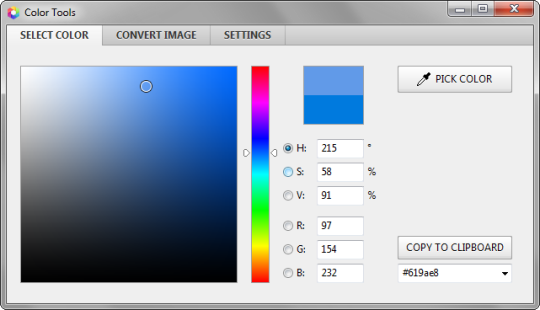
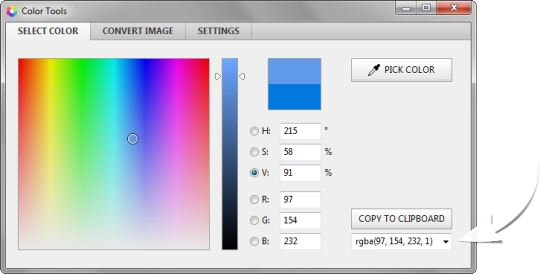
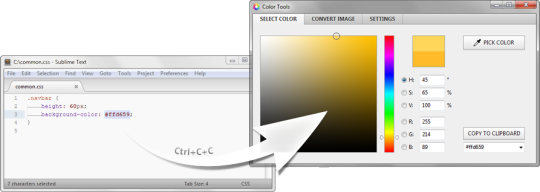
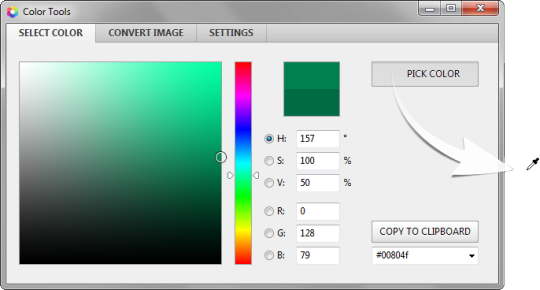
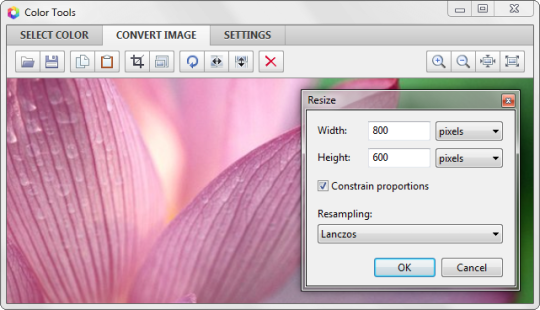
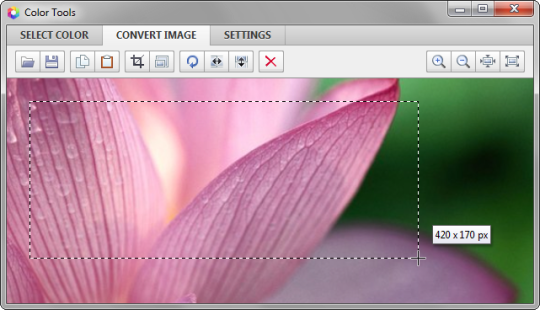
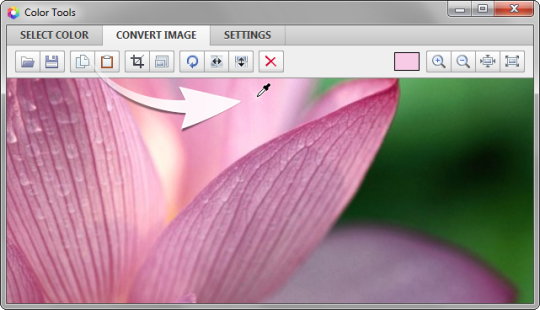
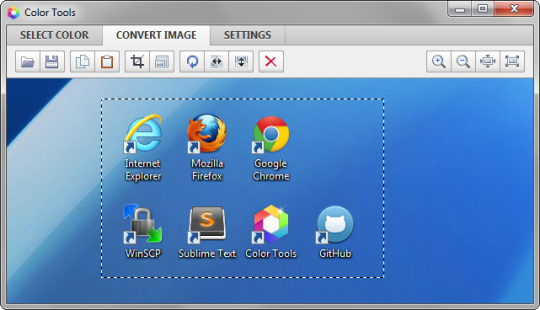
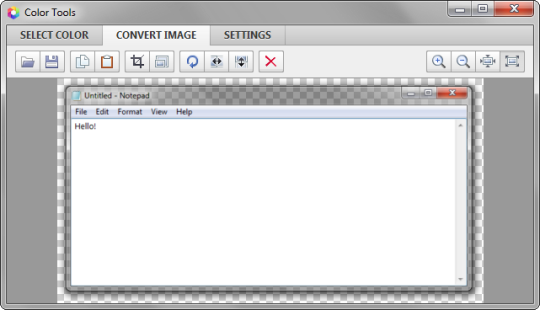


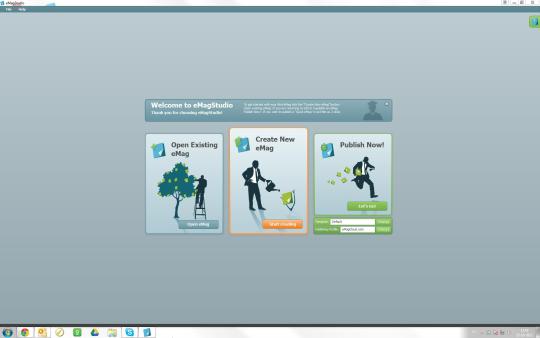
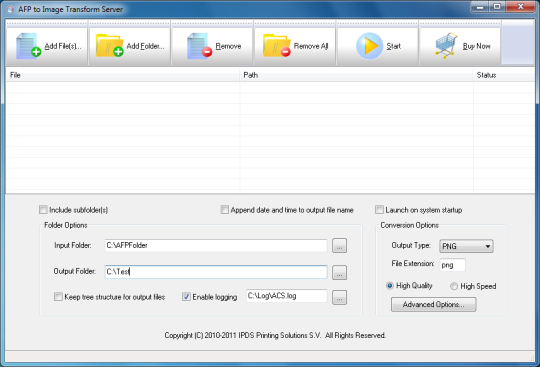
Mga Komento hindi natagpuan